excel打出来的数字是乱码 Excel表格数字显示乱码怎么办
更新时间:2024-04-12 10:57:43作者:xiaoliu
大家在使用Excel表格时,可能会遇到一些问题,比如在输入数字时出现乱码的情况,这种情况可能会给工作带来一定的困扰,因为数字的准确性对于数据分析和计算十分重要。当我们遇到Excel表格数字显示乱码的情况时,应该如何解决呢?接下来我们将探讨一些解决方法,帮助大家更好地应对这一问题。
步骤如下:
1.打开excel表格选择需要更改格式的数据,点击鼠标右键。

2.选择设置单元格格式。
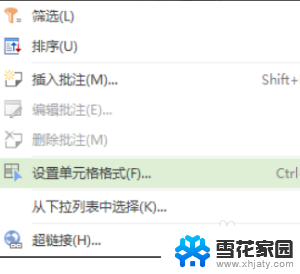
3.选中设置单元格格式,点击鼠标左键。弹出单元格格式框。
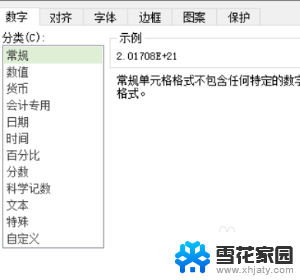
4.选择数字一栏的文本选项,点击确定。
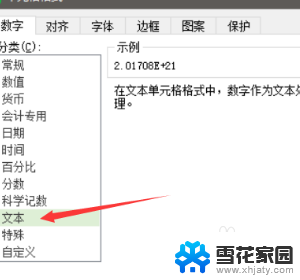
5.然后可以看到数字已经回复正常了。
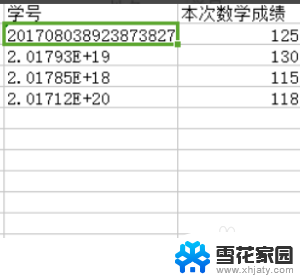
以上是Excel打印出的数字乱码的全部内容,如果有任何疑问,请按照以上方法进行操作,希望对大家有所帮助。
excel打出来的数字是乱码 Excel表格数字显示乱码怎么办相关教程
-
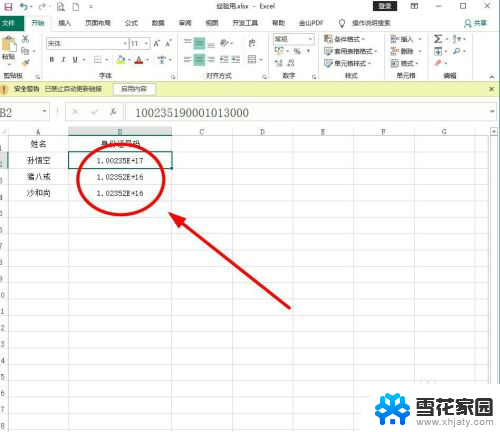 excel数字变成乱码 Excel输入数字后变成乱码怎么修复
excel数字变成乱码 Excel输入数字后变成乱码怎么修复2024-03-29
-
 excel表格输入不了数字 excel表格数字输入失灵怎么办
excel表格输入不了数字 excel表格数字输入失灵怎么办2024-03-28
-
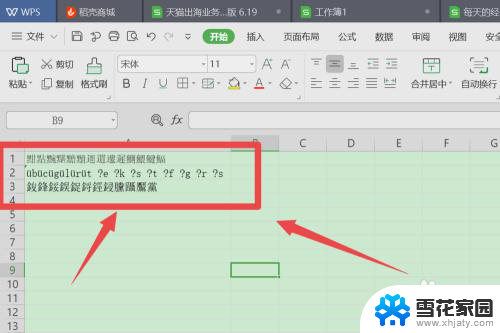 excel字体乱码解决方法 EXCEL乱码怎么解决
excel字体乱码解决方法 EXCEL乱码怎么解决2024-01-05
-
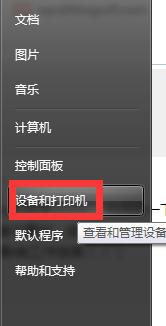 wps打印文字出现乱码 wps打印中文出现乱码怎么办
wps打印文字出现乱码 wps打印中文出现乱码怎么办2024-04-18
- wps表格左边的数字乱了怎么操作 wps表格左边的数字乱了如何修复
- xls文件打开乱码 解决Excel中文乱码的方法
- excel表格输入数字变成日期怎么办 怎么关闭EXCEL中数字自动变成日期的功能
- 电脑好多乱码 电脑文件打开显示乱码怎么办
- wps出现乱码怎么处理 wps打开文档出现乱码怎么办
- excel数字变成了e+11怎么办 Excel中数字变成E 11的解决方法
- 手机开机后屏幕是黑的怎么办 手机突然黑屏开不了机应该怎么处理
- 宽带登陆网址192.168.1.1 192.168.1.1路由器登陆步骤
- 抖音怎么注销账户 抖音注销账号步骤
- 微信接收文件已过期或被清理 微信文件恢复方法
- qq邮箱哪里查看 QQ邮箱邮件如何查看
- 怎样在电脑上设置打印机双面打印 自动双面打印机双面打印设置教程
电脑教程推荐